专题五:交换机CPU使用率高问题定位
CPU占用率高的定位思路

CPU 占用率高的定位思路常见原因CPU 占用率,就是一个时间段内,CPU 执行代码的时间与时间段总长度的比率。
CPU占用率常常是衡量设备性能的重要指标之一。
CPU 占用率高,是设备本身的一种现象,直观表现为display cpu-usage 命令查询结果中整机CPU 占用率“CPU usage”偏高,如超过70%。
或者产生告警basetrap_1.3.6.1.4.1.2011.5.25.129.2.4.1 hwCPUUtilizationRisingAlarm,默认超过90% 会产生此告警。
但是在网络运行中CPU 高常常会导致其他业务异常,如BGP震荡、VRRP频繁切换、单板复位、甚至设备无法登录。
业务异常的故障,请根据具体表现查看相应的故障处理章节。
以下讨论的原因及步骤基于CPU 占用率高这个现象。
通常,整机CPU 占用率过高,是由于某些任务的CPU 占用率居高不下导致的。
具体导致某任务CPU 占用率高的可能原因:l 上送CPU 报文过多,如环路或DoS 报文攻击l STP网络频繁震荡,收到大量TC 报文,造成设备频繁删除MAC表和ARP 表项l 设备产生海量日志,占用大量CPU 资源故障诊断流程详细处理流程如图3-1 所示。
图3-1 CPU 占用率高故障诊断流程图故障处理步骤说明请保存以下步骤的执行结果,以便在故障无法解决时快速收集和反馈信息。
以下的步骤之间并没有严格的顺序关系,实际操作中并不一定要遵守文中所给的顺序。
设备型号不同,以下步骤中命令的显示信息也会有差异,请以设备实际显示信息为准。
文中示例旨在告诉读者如何查看相关信息。
操作步骤步骤1 检查占用CPU 高的任务名称执行命令display cpu-usage,查看主用主控板各任务的CPU 占用率。
执行命令display cpu-usage slot slot-id 查看接口板各任务的CPU 占用率。
记录CPU 占用率超过70%的任务名称。
S5800交换机频繁出现CPU利用率高问题案例分析
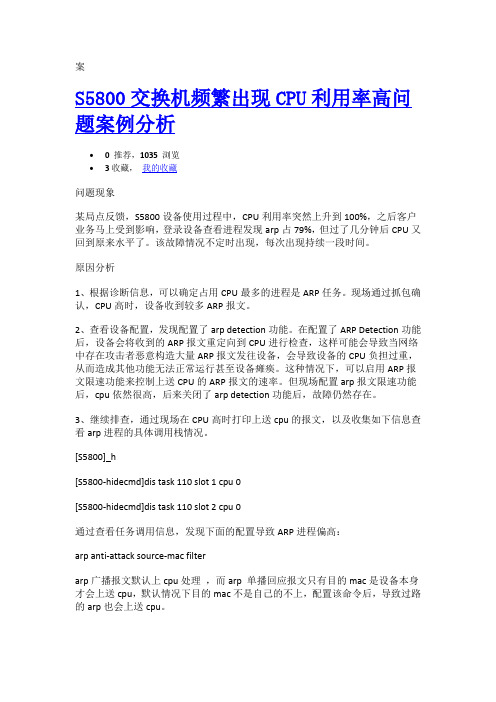
案S5800交换机频繁出现CPU利用率高问题案例分析∙0推荐,1035浏览∙3收藏,我的收藏问题现象某局点反馈,S5800设备使用过程中,CPU利用率突然上升到100%,之后客户业务马上受到影响,登录设备查看进程发现arp占79%,但过了几分钟后CPU又回到原来水平了。
该故障情况不定时出现,每次出现持续一段时间。
原因分析1、根据诊断信息,可以确定占用CPU最多的进程是ARP任务。
现场通过抓包确认,CPU高时,设备收到较多ARP报文。
2、查看设备配置,发现配置了arp detection功能。
在配置了ARP Detection功能后,设备会将收到的ARP报文重定向到CPU进行检查,这样可能会导致当网络中存在攻击者恶意构造大量ARP报文发往设备,会导致设备的CPU负担过重,从而造成其他功能无法正常运行甚至设备瘫痪。
这种情况下,可以启用ARP报文限速功能来控制上送CPU的ARP报文的速率。
但现场配置arp报文限速功能后,cpu依然很高,后来关闭了arp detection功能后,故障仍然存在。
3、继续排查,通过现场在CPU高时打印上送cpu的报文,以及收集如下信息查看arp进程的具体调用栈情况。
[S5800]_h[S5800-hidecmd]dis task 110 slot 1 cpu 0[S5800-hidecmd]dis task 110 slot 2 cpu 0通过查看任务调用信息,发现下面的配置导致ARP进程偏高:arp anti-attack source-mac filterarp广播报文默认上cpu处理,而arp 单播回应报文只有目的mac是设备本身才会上送cpu,默认情况下目的mac不是自己的不上,配置该命令后,导致过路的arp也会上送cpu。
该命令的作用是:使能源MAC地址固定的ARP攻击检测之后,该特性会对上送CPU的ARP报文按照源MAC地址和VLAN进行统计。
当在一定时间(5秒)内收到某固定源MAC地址的ARP报文超过设定的阈值,不同模式的处理方式存在差异:在filter模式下会打印Log信息并对该源MAC地址对应的ARP报文进行过滤;在monitor模式下只打印Log信息,不过滤ARP报文。
交换机CPU使用率过高的原因分析及探讨

ARP攻击能够在网络中产生大量的 ARP通信 量使网络阻塞,攻击者只要持续不断地发出伪造的 ARP响应包,就能更改目标主机 ARP缓存中的 IP- MAC条目,造成网络中断或中间人攻击。ARP攻击 主要存在于局域网网络中,局域网中若有一台计算 机感染 ARP木马,则感染该 ARP木马的系统会试图 通过“ARP欺 骗 ”手 段 截 获 所 在 网 络 内 其 他 计 算 机 的通信信息并造成这些计算机出现通信故障。 1.3 高 CPU利用率的正常情况
当网络中存在物理环路时,会造成每一帧数据 都在网络中重复广播,引起广播风暴。要消除这种 网络循环连接带来的网络广播风暴可以使用 STP协 议(生成树协议),以网络中一台交换机为节点生成 一棵转发树,这样所有的数据都只在这棵树所指示 的路径上传输,就不会产生广播风暴———因为树型 结构没有环路。但由于 STP算法对交换机来说占用 资源太大,因此一般交换机都默认未启用该协议。 1.2 ARP攻击
集线器不具备交换功能,集线器对数据包的处 理方法是将数据包复制并放大,然后送到连接该集
收稿日期:2018-05-02 作者简介:蔡昱(1990—),男,江西省新余人,助理工程师,从事计算机软件、网络开发及维护工作。
第 38卷第 2期
蔡昱,朱忠琼,李丽华:交换机 CPU使用率过高的原因分析及探讨
交换机CPU使用率高问题定位

Pass(Bytes) Drop(Bytes) Pass(Packets) Drop(Packets)
-------------------------------------------------------------------------------
arp-miss
0
0
0
0
arp-reply
注意,查看统计时,需要关注协议冲击位于哪个槽位,即“Statistics on slot x”。
HUAWEI TECHNOLOGIES CO., LTD.
Huawei Confidential
10
第三步:按协议类型分别处理-1
ARP
通过display interface检查哪些接口存在Broadcast数量异常,并在此接口配置广播流量抑 制,限制单个接口广播速率(例如限制为50pps):
中的arp-request类型。
HUAWEI TECHNOLOGIES CO., LTD.
Huawei Confidential
4
display logbuffer
<Quidway>display logbuffer Logging buffer configuration and contents : enabled Allowed max buffer size : 1024 Actual buffer size : 512 Channel number : 4 , Channel name : logbuffer Dropped messages : 0 Overwritten messages : 0 Current messages : 395
0
35
cpu占用率的解决方法

cpu占用率的解决方法CPU占用率是指CPU在一定时间内被系统或进程所使用的比例。
当CPU占用率过高时,会导致系统运行缓慢甚至崩溃,影响用户体验和系统稳定性。
因此,解决CPU占用率过高的问题非常重要。
下面将介绍几种解决CPU占用率过高的方法。
1. 关闭不必要的进程和服务我们可以通过任务管理器查看当前正在运行的进程和服务,找出占用CPU资源较高的进程。
对于不必要的进程和服务,可以选择关闭或停止,以释放CPU资源。
注意,关闭进程和服务时要谨慎,避免关闭系统关键进程和服务,以免引发系统故障。
2. 更新或卸载不稳定的软件有些软件可能存在bug或不稳定性,导致其占用CPU资源过高。
在这种情况下,我们可以尝试更新软件版本或卸载该软件,以解决CPU占用率过高的问题。
同时,建议定期检查并更新已安装软件的版本,以确保软件的稳定性和兼容性。
3. 清理磁盘空间磁盘空间不足也会导致CPU占用率过高的问题。
当磁盘空间不足时,系统会频繁进行磁盘读写操作,从而占用大量CPU资源。
因此,我们可以定期清理磁盘,删除不必要的文件和程序,释放磁盘空间,减轻CPU的负担。
4. 检查病毒和恶意软件病毒和恶意软件可能会在后台运行,占用大量CPU资源。
为了解决CPU占用率过高的问题,我们可以使用杀毒软件进行全盘扫描,检查系统是否感染了病毒和恶意软件。
如果发现有病毒或恶意软件存在,及时清除它们,以恢复CPU正常运行。
5. 优化系统配置合理的系统配置可以提高CPU的利用率,减少CPU占用率过高的情况。
我们可以通过以下几个方面来优化系统配置:- 调整电源计划:选择合适的电源计划,如平衡模式或高性能模式,以提高CPU的运行效率。
- 禁用不必要的启动项:在系统启动时,有些程序会自动运行并占用CPU资源。
我们可以通过系统配置工具或第三方软件禁用不必要的启动项,以减少CPU的负担。
- 增加内存容量:内存不足会导致系统频繁进行磁盘读写操作,从而占用大量CPU资源。
造成cpu占用率过高的原因
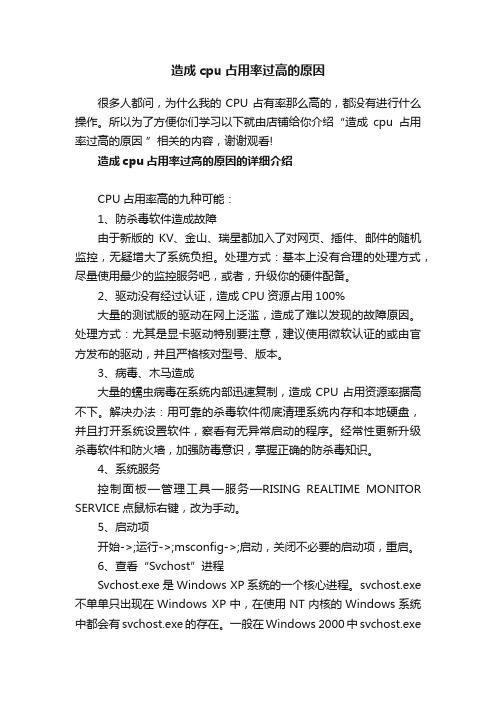
造成cpu占用率过高的原因很多人都问,为什么我的CPU占有率那么高的,都没有进行什么操作。
所以为了方便你们学习以下就由店铺给你介绍“造成cpu占用率过高的原因”相关的内容,谢谢观看!造成cpu占用率过高的原因的详细介绍CPU占用率高的九种可能:1、防杀毒软件造成故障由于新版的KV、金山、瑞星都加入了对网页、插件、邮件的随机监控,无疑增大了系统负担。
处理方式:基本上没有合理的处理方式,尽量使用最少的监控服务吧,或者,升级你的硬件配备。
2、驱动没有经过认证,造成CPU资源占用100%大量的测试版的驱动在网上泛滥,造成了难以发现的故障原因。
处理方式:尤其是显卡驱动特别要注意,建议使用微软认证的或由官方发布的驱动,并且严格核对型号、版本。
3、病毒、木马造成大量的蠕虫病毒在系统内部迅速复制,造成CPU占用资源率据高不下。
解决办法:用可靠的杀毒软件彻底清理系统内存和本地硬盘,并且打开系统设置软件,察看有无异常启动的程序。
经常性更新升级杀毒软件和防火墙,加强防毒意识,掌握正确的防杀毒知识。
4、系统服务控制面板—管理工具—服务—RISING REALTIME MONITOR SERVICE点鼠标右键,改为手动。
5、启动项开始->;运行->;msconfig->;启动,关闭不必要的启动项,重启。
6、查看“Svchost”进程Svchost.exe是Windows XP系统的一个核心进程。
svchost.exe 不单单只出现在Windows XP中,在使用NT内核的Windows系统中都会有svchost.exe的存在。
一般在Windows 2000中svchost.exe进程的数目为2个,而在Windows XP中svchost.exe进程的数目就上升到了4个及4个以上。
7、查看网络连接主要是网卡。
8、查看网络连接当安装了Windows XP的计算机做服务器的时候,收到端口 445 上的连接请求时,它将分配内存和少量地调配CPU资源来为这些连接提供服务。
如何解决CPU资源占用率高的问题

如何解决CPU资源占用率高的问题如何解决CPU资源占用率高的问题CPU资源占用率高会导致电脑运行速度变慢,如果是偶尔出现这种情况并很快恢复则属于正常,长期居高不下就有问题了。
下面是小编为大家收集的如何解决CPU资源占用率高的问题,欢迎阅读与收藏。
首先就是查杀病毒,排除了病毒的原因后,如果CPU资源占用率还是居高不下,请参阅如下。
在任务管理器中检查一下是哪个进程占用了大量的CPU资源,记住这个进程名称,到网上搜索一下别人对这个进程的描述,这样可借用他人成功的经验来分析、处理自己遇到的'故障。
如是病毒的话,最好呢,还是利用杀毒软件在安全模式下杀毒。
除了系统进程外,现在很多软件都有自启动程序,导致系统假死。
建议打开“系统配置实用程序”,经常检查“启动”标签,取消一些不必要的启动项。
新用户过于担心电脑安全,于是装了多个杀毒软件,认为这样电脑像“铜墙铁壁”了。
实际上这样做不仅占用了大量的系统资源,而且往往会造成杀毒软件之间的冲突,其实在通常情况下,安装一款杀毒软件即可。
多数CPU资源占用率居高不下都和软件或设置有关,遇到类似的问题先要判断是哪个软件引起的,再来分析具体的解决方法。
浏览器中加载了过多的插件,就可能出现CPU资源占用率居高不下。
如果插件过多,甚至会导致浏览器根本无法正常使用。
还有一个常见的现象,进行QQ视频、语音聊天以及利用支持多线程的下载软件长时间下载大文件时,也可能会出现CPU资源占用率较大的问题。
我一般是通过在任务管理器进程列表中降低网络应用程序进程的优先级、减少下载线程数和下载的项目数来解决。
如果使用的是BT软件,还可以通过限制连接用户数、上传及下载的速度来解决CPU占用率过高的问题。
硬件驱动程序后也可能造成CPU资源占用过高,特别是显卡驱动,这是由于驱动程序不完善或与系统不兼容的原因造成的,此时更换正确的驱动程序即可解决问题。
CPU温度过高,特别是在炎热夏季,也极易造成CPU资源占用率过高而出现死机的现象。
CPU占用率(使用率)过高的原因及处理方法

电脑在使用过程中常常出现CPU占用率为100%的情况。
出现此类情况可能有以下几方面的原因。
(1)驱动没有经过认证:大量测试版的驱动在网上泛滥,这是造成难以发现故障的原因。
建议安装经过微软认证的或者官方发布的正式版驱动程序。
(2)防杀毒软件造成故障:由于新版的KV,金山,瑞星都加入了对网页,插件,邮件的随机监控功能,增大了系统的负担,可关闭该监控功能以解决问题。
(3)病毒木马造成:大量的蠕虫病毒在系统内部迅速复制,造成CPU占用率居高不下。
可使用最新的杀毒软件在DOS模式下杀毒,并经常更新升级和防火墙可解决此问题。
(文章摘自人民邮电出版社:WindowsXP故障排除与应用技巧1000例)
我的电脑有时出现假死状态,“没有毒”打开的网页和文件也不多,可在任务管理器窗口发现CPU占用率过高,与WindowsXP工作数目和响应能力之间“比例失调”可能导致上述问题,适当调整一下“Maxworkitems”设置以提高系统响应能力。
运行输入regedit回车,打开注册表定位[HKEY_LOCAL_MACHINE\SYSTEM\CurrentControlset\services\lanm anserver]分支,在右侧新建一个DWORD值名字为Maxworkitems双击它,在打开的对话框中输入你的内存数(512或1024等),根据计算机的内存容量来确定该键的键值,如果计算机内存小于512MB,请键入“256”;如果内存大于512MB,请设置为“1024”。
确认重启电
脑设置生效。
无线设备CPU利用率高问题故障排查
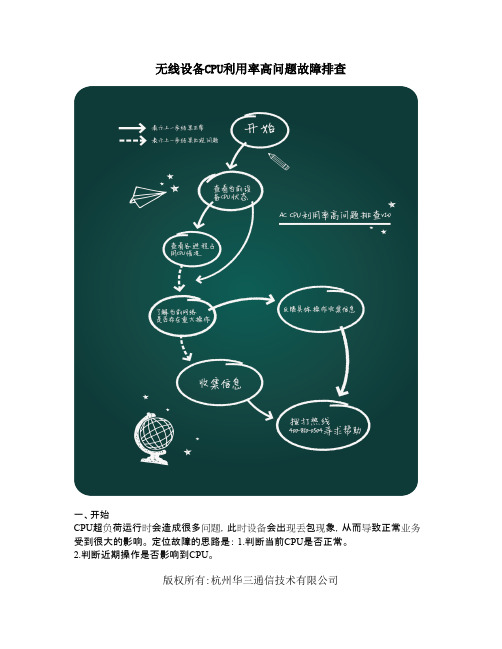
版权所有:杭州华三通信技术有限公司无线设备CPU利用率高问题故障排查一、开始CPU 超负荷运行时会造成很多问题,此时设备会出现丢包现象,从而导致正常业务受到很大的影响。
定位故障的思路是: 1.判断当前CPU 是否正常。
2.判断近期操作是否影响到CPU 。
3.判断具体是哪个进程长时间占用CPU。
1、查看当前设备CPU状态查看当前设备CPU信息是否正常,以便明确下一步操作。
命令:display cpu-usage例如:通过命令查看,可以确认当前CPU是否处于正常状态(长期高于70%表示异常)。
2、查看各进程占用CPU情况命令:进入隐藏模式 display cpu-usage task reset task-runtime-max display task例如:通过命令查看,可以确认具体是哪些进程大量占用CPU,下表列出常见CPU进程具体含义。
版权所有:杭州华三通信技术有限公司版权所有:杭州华三通信技术有限公司版权所有:杭州华三通信技术有限公司版权所有:杭州华三通信技术有限公司3、了解当前网络是否存在重大操作例如:(1)AP升级操作。
(2)设备新上网管软件。
(3)整网重大变动。
(4)在网设备掉电、重启、异常均可能影响到无线在网设备。
(5)在线的一些实时操作,包括AP手动重启、开关服务模板等。
4、反馈当前操作收集信息(1)将了解到的现场操作与可以收集到的历史信息结合到一起分析,有助于判断问题。
例如:第一、AP升级操作。
第二、设备新上网管软件。
第三、整网重大变动。
第四、在网设备掉电、重启、异常均可能影响到无线在网设备。
第五、在线的一些实时操作,包括AP手动重启、开关服务模板等。
(2)由于当前设备恢复正常,因此只能及时收集现有的历史信息供分析。
命令:display cpu-usage history [AC]display diagnostic-information 进入隐藏模式 display cpu-usage task reset task-runtime-max display task例如:通过命令查看,可以确认近一个小时的CPU利用率具体情况。
电脑cpu使用率%的解决方法
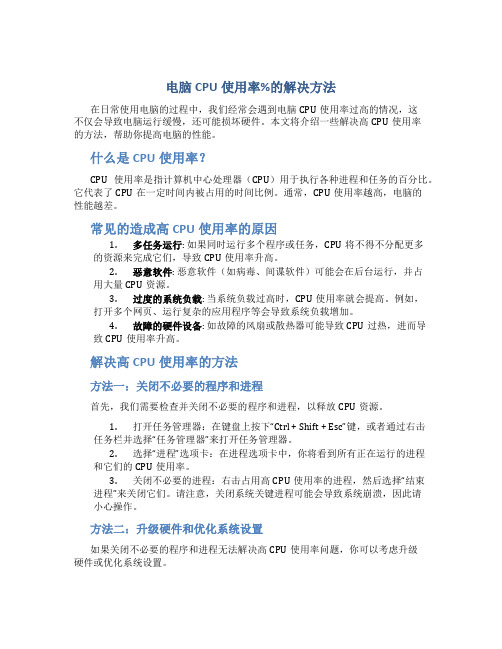
电脑CPU使用率%的解决方法在日常使用电脑的过程中,我们经常会遇到电脑CPU使用率过高的情况,这不仅会导致电脑运行缓慢,还可能损坏硬件。
本文将介绍一些解决高CPU使用率的方法,帮助你提高电脑的性能。
什么是CPU使用率?CPU使用率是指计算机中心处理器(CPU)用于执行各种进程和任务的百分比。
它代表了CPU在一定时间内被占用的时间比例。
通常,CPU使用率越高,电脑的性能越差。
常见的造成高CPU使用率的原因1.多任务运行: 如果同时运行多个程序或任务,CPU将不得不分配更多的资源来完成它们,导致CPU使用率升高。
2.恶意软件: 恶意软件(如病毒、间谍软件)可能会在后台运行,并占用大量CPU资源。
3.过度的系统负载: 当系统负载过高时,CPU使用率就会提高。
例如,打开多个网页、运行复杂的应用程序等会导致系统负载增加。
4.故障的硬件设备: 如故障的风扇或散热器可能导致CPU过热,进而导致CPU使用率升高。
解决高CPU使用率的方法方法一:关闭不必要的程序和进程首先,我们需要检查并关闭不必要的程序和进程,以释放CPU资源。
1.打开任务管理器:在键盘上按下“Ctrl + Shift + Esc”键,或者通过右击任务栏并选择“任务管理器”来打开任务管理器。
2.选择“进程”选项卡:在进程选项卡中,你将看到所有正在运行的进程和它们的CPU使用率。
3.关闭不必要的进程:右击占用高CPU使用率的进程,然后选择“结束进程”来关闭它们。
请注意,关闭系统关键进程可能会导致系统崩溃,因此请小心操作。
方法二:升级硬件和优化系统设置如果关闭不必要的程序和进程无法解决高CPU使用率问题,你可以考虑升级硬件或优化系统设置。
1.增加内存:如果你的电脑内存(RAM)不足,可以考虑增加内存。
更大的内存可以减少磁盘交换,从而降低CPU的负载。
2.清理磁盘空间:删除不必要的文件和程序,以释放磁盘空间。
磁盘空间不足可能导致CPU使用率升高。
3.禁用不必要的启动程序:某些程序在系统启动时自动运行,占用CPU资源。
交换机CPU使用率高问题定位

网络吞吐量下降
过高的CPU使用率会限制 交换机的转发性能,导致 网络吞吐量降低。
潜在安全隐患
01
安全策略失效
CPU使用率过高可能导致交换机无法及时应用或执行安全策略,如访问
控制列表(ACL)、防火墙规则等。
02
漏洞利用风险
攻击者可能会利用CPU使用率高的漏洞,通过发送大量恶意流量来耗尽
交换机资源,从而实施拒绝服务攻击(DoS)等网络攻击。
03
数据泄露风险
在CPU使用率过高的情况下,交换机可能无法及时处理或转发敏感数据,
导致数据泄露的风险增加。
02 原因分析及常见场景
硬件故障或配置不当
交换机硬件故障
交换机过载
如主板、电源、风扇等硬件故障,可 能导致CPU使用率异常。
连接的设备数量过多或者流量过大, 超出了交换机的处理能力,也会导致 CPU使用率升高。
未来发展趋势
未来交换机CPU使用率高问题将更加受到关注,相
网络设备智能化
云计算和虚拟化技术
未来网络设备将更加智能化,具备更强的 数据处理和自我管理能力。
云计算和虚拟化技术的应用将推动网络设 备向更高效、更灵活的方向发展。
AI和机器学习
新技术带来的机遇与挑战
电磁干扰
电磁干扰可能影响交换机硬件的正常工作,导致 数据传输异常,引发CPU使用率异常。
3
设备老化
交换机长时间使用后,硬件性能可能逐渐下降, 导致处理效率降低,CPU使用率升高。
03 诊断方法与步骤
收集相关日志信息
系统日志
检查交换机的系统日志, 了解是否有异常事件或错 误报告。
性能日志
收集CPU使用率、内存占 用率等性能数据,分析是 否存在资源瓶颈。
电脑cpu使用率过高的解决方法
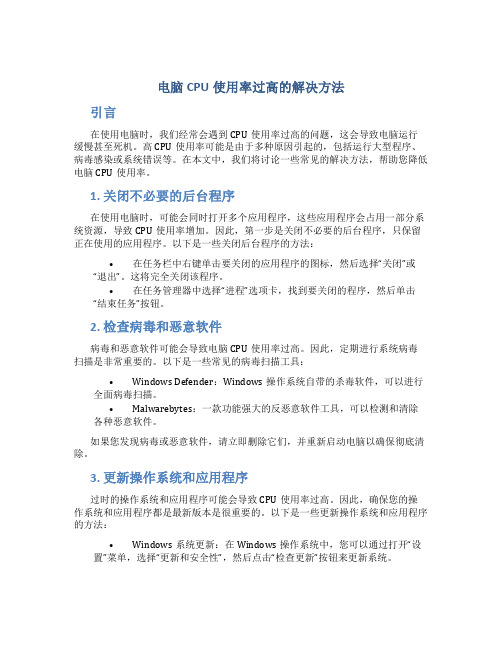
电脑CPU使用率过高的解决方法引言在使用电脑时,我们经常会遇到CPU使用率过高的问题,这会导致电脑运行缓慢甚至死机。
高CPU使用率可能是由于多种原因引起的,包括运行大型程序、病毒感染或系统错误等。
在本文中,我们将讨论一些常见的解决方法,帮助您降低电脑CPU使用率。
1. 关闭不必要的后台程序在使用电脑时,可能会同时打开多个应用程序,这些应用程序会占用一部分系统资源,导致CPU使用率增加。
因此,第一步是关闭不必要的后台程序,只保留正在使用的应用程序。
以下是一些关闭后台程序的方法:•在任务栏中右键单击要关闭的应用程序的图标,然后选择“关闭”或“退出”。
这将完全关闭该程序。
•在任务管理器中选择“进程”选项卡,找到要关闭的程序,然后单击“结束任务”按钮。
2. 检查病毒和恶意软件病毒和恶意软件可能会导致电脑CPU使用率过高。
因此,定期进行系统病毒扫描是非常重要的。
以下是一些常见的病毒扫描工具:•Windows Defender:Windows操作系统自带的杀毒软件,可以进行全面病毒扫描。
•Malwarebytes:一款功能强大的反恶意软件工具,可以检测和清除各种恶意软件。
如果您发现病毒或恶意软件,请立即删除它们,并重新启动电脑以确保彻底清除。
3. 更新操作系统和应用程序过时的操作系统和应用程序可能会导致CPU使用率过高。
因此,确保您的操作系统和应用程序都是最新版本是很重要的。
以下是一些更新操作系统和应用程序的方法:•Windows系统更新:在Windows操作系统中,您可以通过打开“设置”菜单,选择“更新和安全性”,然后点击“检查更新”按钮来更新系统。
•应用程序更新:在大多数应用程序中,您可以在设置菜单或帮助菜单中找到“检查更新”选项,点击该选项以更新应用程序。
4. 优化系统设置通过对系统设置进行适当的调整,可以降低电脑CPU使用率。
以下是一些常见的优化方法:•关闭动画效果:Windows系统中的动画效果会占用一部分系统资源,因此关闭它们可以减少CPU负荷。
电脑cpu占用过高是什么情况(一篇)

电脑cpu占用过高是什么情况(一篇)电脑cpu占用过高是什么情况? 1通常CPU使用率过高常见的有以下几种情况木马与病毒:这个嘛就是常碰到的代表人物了,这种事很容易就能办到的了。
比如有很多的蠕虫病毒在电脑内部快速繁殖,就会造成了cpu占用过高上升了。
这种问题,先要想到就是杀毒软件了,正常要在安全模式下来杀毒了,因为这样查杀比较彻底。
而且杀毒软件要常更新,这样才能保证杀毒的效果跟新病毒。
大型游戏或程序:有时候CPU运行率高是一些大型程序导致的,比如占CPU 高的大型游戏啊,正常原因有两种,第一种是编写的程序不符合导致CPU运行率飚高,这种情况比较不常见,因为正常的游戏都是测试过的。
第二种是电脑的配置跟不上了,没有解决方法,要么这游戏不玩了,要么提升下电脑配置了。
电脑杀毒软件:目前有很多杀毒软件都安装了实时监控,虽然是要保证电脑更加安全拉,但反而也增加了电脑的负担,特别是配置较低的电脑,已经不能安装杀毒软件的。
只能尽量安装些较简单的杀毒软件,不然就是把电脑配置提高了。
磁盘碎片:有时候经会对电脑的软件安装或者卸载,当文件在安装和卸载的时候,会使硬盘中的数据排列非常分散或者断断续续的,让电脑在查找时速度变慢,就造成大量的使用CPU。
所以要常把系统的垃圾清理掉,清理之后要对磁盘碎片进行整理。
驱动程序不兼容:要是驱动的程序不兼容会导致CPU使用率升高。
在用电脑的`时候有的人会把驱动的程序更新至最新,要先看看操作系统能否兼容驱动程序新版本,最新也未必是最好的。
在更新的时候要先看看更新的版本可不可以和操作系统兼容,更新驱动的话建议使用官方发布或者微软认证的驱动,而且要先对好版本和型号。
平时要注意用电脑时,可以打开任务管理器,看看CPU的运行的状况,只要CPU使用率升高,马上查看下使用进程,结束掉占用过高的进程,来确保电脑可以正常额使用。
其实杀毒软件有利也有弊拉,正常是来保护电脑和杀毒的,但是也会造成CPU的负担,所以用杀毒软件的时候要设置好,不然会影响正常使用。
cpu占用率逐渐升高的原因
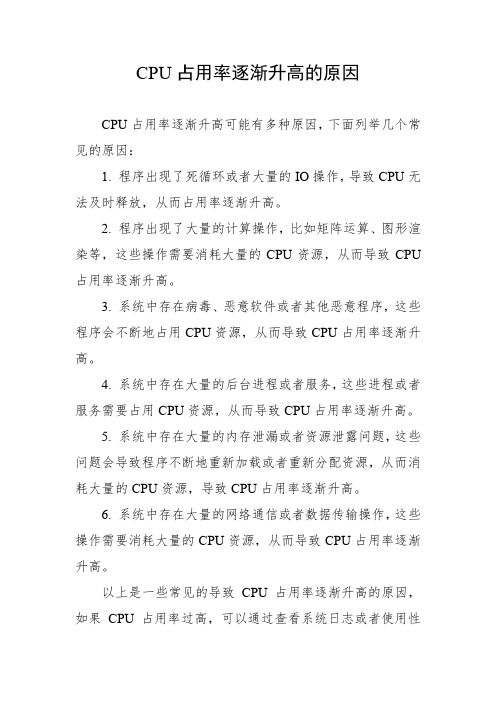
CPU占用率逐渐升高的原因
CPU占用率逐渐升高可能有多种原因,下面列举几个常见的原因:
1. 程序出现了死循环或者大量的IO操作,导致CPU无法及时释放,从而占用率逐渐升高。
2. 程序出现了大量的计算操作,比如矩阵运算、图形渲染等,这些操作需要消耗大量的CPU资源,从而导致CPU 占用率逐渐升高。
3. 系统中存在病毒、恶意软件或者其他恶意程序,这些程序会不断地占用CPU资源,从而导致CPU占用率逐渐升高。
4. 系统中存在大量的后台进程或者服务,这些进程或者服务需要占用CPU资源,从而导致CPU占用率逐渐升高。
5. 系统中存在大量的内存泄漏或者资源泄露问题,这些问题会导致程序不断地重新加载或者重新分配资源,从而消耗大量的CPU资源,导致CPU占用率逐渐升高。
6. 系统中存在大量的网络通信或者数据传输操作,这些操作需要消耗大量的CPU资源,从而导致CPU占用率逐渐升高。
以上是一些常见的导致CPU占用率逐渐升高的原因,如果CPU占用率过高,可以通过查看系统日志或者使用性
能分析工具来定位问题并解决。
cpu占用过高原因分析
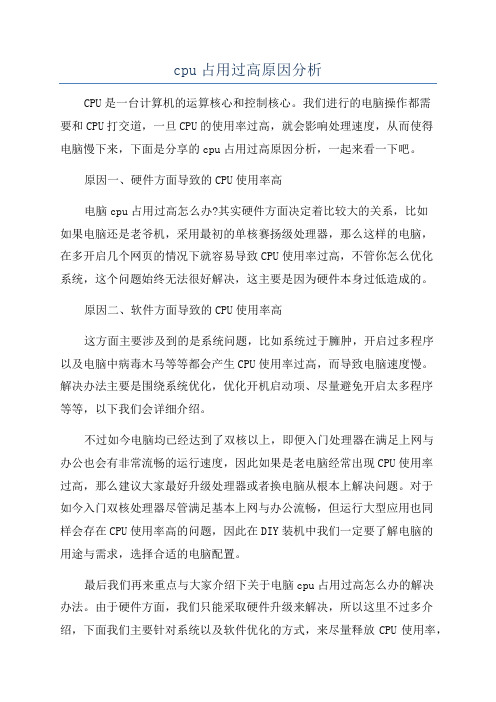
cpu占用过高原因分析CPU是一台计算机的运算核心和控制核心。
我们进行的电脑操作都需要和CPU打交道,一旦CPU的使用率过高,就会影响处理速度,从而使得电脑慢下来,下面是分享的cpu占用过高原因分析,一起来看一下吧。
原因一、硬件方面导致的CPU使用率高电脑cpu占用过高怎么办?其实硬件方面决定着比较大的关系,比如如果电脑还是老爷机,采用最初的单核赛扬级处理器,那么这样的电脑,在多开启几个网页的情况下就容易导致CPU使用率过高,不管你怎么优化系统,这个问题始终无法很好解决,这主要是因为硬件本身过低造成的。
原因二、软件方面导致的CPU使用率高这方面主要涉及到的是系统问题,比如系统过于臃肿,开启过多程序以及电脑中病毒木马等等都会产生CPU使用率过高,而导致电脑速度慢。
解决办法主要是围绕系统优化,优化开机启动项、尽量避免开启太多程序等等,以下我们会详细介绍。
不过如今电脑均已经达到了双核以上,即便入门处理器在满足上网与办公也会有非常流畅的运行速度,因此如果是老电脑经常出现CPU使用率过高,那么建议大家最好升级处理器或者换电脑从根本上解决问题。
对于如今入门双核处理器尽管满足基本上网与办公流畅,但运行大型应用也同样会存在CPU使用率高的问题,因此在DIY装机中我们一定要了解电脑的用途与需求,选择合适的电脑配置。
最后我们再来重点与大家介绍下关于电脑cpu占用过高怎么办的解决办法。
由于硬件方面,我们只能采取硬件升级来解决,所以这里不过多介绍,下面我们主要针对系统以及软件优化的方式,来尽量释放CPU使用率,这种方法适合CPU使用高并不是很严重的情况,过于严重建议还是从硬件升级入手。
(1).排除病毒感染如果电脑中病毒或马的情况下,木马恶意程序很可能会大量占用CPU 资源,尤其是一些顽固病毒木马,一直都在恶意循环活动,感染各类系统文件,大量占用CPU资源,这种情况就很容易出现CPU使用率过高,即便是较高的CPU也经不起反复大量的恶意程序运行,因此如果发现CPU使用过高,我们首先应高想下是否是电脑中病毒了,建议大家安装如金山杀毒进行全面查杀。
cpu占用率高怎么解决_cpu占用率高解决方法

cpu占用率高怎么解决_cpu占用率高解决方法cpu占用率高怎么解决?CPU的主频与CPU实际的运算能力是没有直接关系的,主频表示在CPU内数字脉冲信号震荡的速度。
一起来看看cpu占用率高怎么解决,欢迎查阅!CPU占用率高解决方法1、安装的某个软件所致你去看下任务管理器里的什么软件占用CPU过高,例如鲁大师,将其关闭,无用的软件可以卸载。
2、后台软件开的太多导致或者后台软件开的太多,请及时关闭不用的软件。
可能在开机的时候,很多软件都开机自启,也没有关闭,我们可以禁用开机自启的软件。
任务管理器也可以使用Ctrt + Alt + del组合键打开,将所有的第三方软件在启动选项中禁用了,这些软件就不会在开机之后自动启动打开了,我们重新启动电脑,来看看CPU占用情况。
3、后台更新系统导致windows10后台自动更新会占用内存、CPU资源,所以我们建议将系统自动更新关闭,如果需要更新的时候再将其打开。
首先我们右键点击“此电脑”,选择“管理”,再打开服务和应用程序→服务,然后找到一个WINDOWS update并双击打开,启动类型里面选择禁用,然后在恢复选项“第一,第二次失败都选择无操作”。
4、Win10系统关闭defender首先右键“开始”菜单按钮,点击“运行”,输入“gpedit.msc”,打开“本地组策略编辑器”,依次选择“计算机配置”-“管理模板”-“Windows组件”-“Windows Defender防病毒程序”。
找到“关闭Windows Defender防病毒程序”选项,右键“编辑“,选择“已启用”,将Windows Defender,确定即可。
5、可能是中毒导致的木马病毒等恶意程序可能在后台偷偷耗尽你的电脑资源,我们可以尝试使用杀毒软件对电脑进行全盘扫描,查看电脑中是否有隐藏的恶意程序。
6、搜索助手小娜Cortana(SearchUI.exe)所致在1903版本的更新中,搜索助手小娜SearchUI.exe出现了BUG,即便你禁用Cortana,SearchUI.exe进程依然会运行,但平常都是默默待在后台,用户根本不会察觉。
交换机CPU使用率高的原因
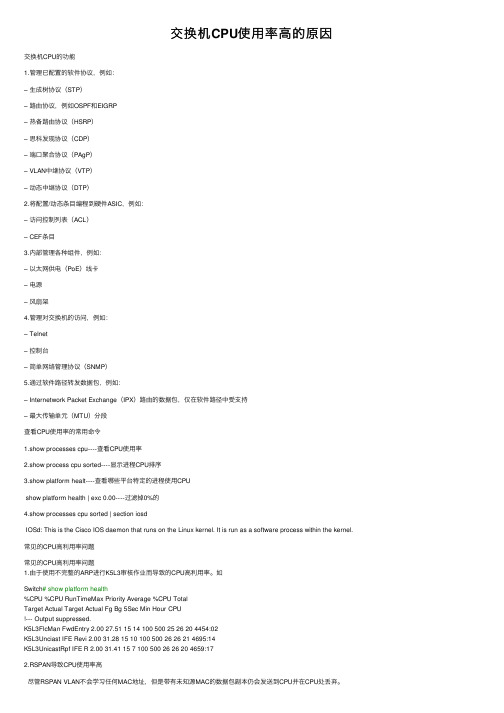
交换机CPU使⽤率⾼的原因交换机CPU的功能1.管理已配置的软件协议,例如:– ⽣成树协议(STP)– 路由协议,例如OSPF和EIGRP– 热备路由协议(HSRP)– 思科发现协议(CDP)– 端⼝聚合协议(PAgP)– VLAN中继协议(VTP)– 动态中继协议(DTP)2.将配置/动态条⽬编程到硬件ASIC,例如:– 访问控制列表(ACL)– CEF条⽬3.内部管理各种组件,例如:– 以太⽹供电(PoE)线卡– 电源– 风扇架4.管理对交换机的访问,例如:– Telnet– 控制台– 简单⽹络管理协议(SNMP)5.通过软件路径转发数据包,例如:– Internetwork Packet Exchange(IPX)路由的数据包,仅在软件路径中受⽀持– 最⼤传输单元(MTU)分段查看CPU使⽤率的常⽤命令1.show processes cpu----查看CPU使⽤率2.show process cpu sorted----显⽰进程CPU排序3.show platform healt----查看哪些平台特定的进程使⽤CPUshow platform health | exc 0.00----过滤掉0%的4.show processes cpu sorted | section iosdIOSd: This is the Cisco IOS daemon that runs on the Linux kernel. It is run as a software process within the kernel.常见的CPU⾼利⽤率问题常见的CPU⾼利⽤率问题1.由于使⽤不完整的ARP进⾏K5L3审核作业⽽导致的CPU⾼利⽤率。
如Switch# show platform health%CPU %CPU RunTimeMax Priority Average %CPU TotalTarget Actual Target Actual Fg Bg 5Sec Min Hour CPU!--- Output suppressed.K5L3FlcMan FwdEntry 2.00 27.51 15 14 100 500 25 26 20 4454:02K5L3Unciast IFE Revi 2.00 31.28 15 10 100 500 26 26 21 4695:14K5L3UnicastRpf IFE R 2.00 31.41 15 7 100 500 26 26 20 4659:172.RSPAN导致CPU使⽤率⾼尽管RSPAN VLAN不会学习任何MAC地址,但是带有未知源MAC的数据包副本仍会发送到CPU并在CPU处丢弃。
无线设备CPU利用率高问题故障排查
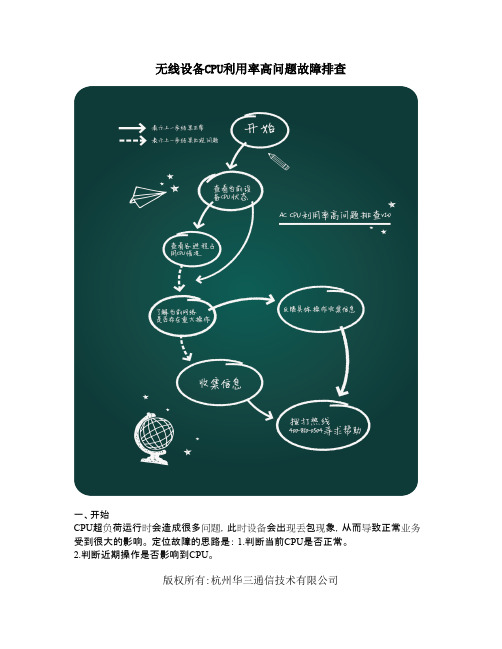
版权所有:杭州华三通信技术有限公司无线设备CPU利用率高问题故障排查一、开始CPU 超负荷运行时会造成很多问题,此时设备会出现丢包现象,从而导致正常业务受到很大的影响。
定位故障的思路是: 1.判断当前CPU 是否正常。
2.判断近期操作是否影响到CPU 。
3.判断具体是哪个进程长时间占用CPU。
1、查看当前设备CPU状态查看当前设备CPU信息是否正常,以便明确下一步操作。
命令:display cpu-usage例如:通过命令查看,可以确认当前CPU是否处于正常状态(长期高于70%表示异常)。
2、查看各进程占用CPU情况命令:进入隐藏模式 display cpu-usage task reset task-runtime-max display task例如:通过命令查看,可以确认具体是哪些进程大量占用CPU,下表列出常见CPU进程具体含义。
版权所有:杭州华三通信技术有限公司版权所有:杭州华三通信技术有限公司版权所有:杭州华三通信技术有限公司版权所有:杭州华三通信技术有限公司3、了解当前网络是否存在重大操作例如:(1)AP升级操作。
(2)设备新上网管软件。
(3)整网重大变动。
(4)在网设备掉电、重启、异常均可能影响到无线在网设备。
(5)在线的一些实时操作,包括AP手动重启、开关服务模板等。
4、反馈当前操作收集信息(1)将了解到的现场操作与可以收集到的历史信息结合到一起分析,有助于判断问题。
例如:第一、AP升级操作。
第二、设备新上网管软件。
第三、整网重大变动。
第四、在网设备掉电、重启、异常均可能影响到无线在网设备。
第五、在线的一些实时操作,包括AP手动重启、开关服务模板等。
(2)由于当前设备恢复正常,因此只能及时收集现有的历史信息供分析。
命令:display cpu-usage history [AC]display diagnostic-information 进入隐藏模式 display cpu-usage task reset task-runtime-max display task例如:通过命令查看,可以确认近一个小时的CPU利用率具体情况。
- 1、下载文档前请自行甄别文档内容的完整性,平台不提供额外的编辑、内容补充、找答案等附加服务。
- 2、"仅部分预览"的文档,不可在线预览部分如存在完整性等问题,可反馈申请退款(可完整预览的文档不适用该条件!)。
- 3、如文档侵犯您的权益,请联系客服反馈,我们会尽快为您处理(人工客服工作时间:9:00-18:30)。
CPU
Runtime(CPU 0% 0% 0% 15% 0% 0% 0% 5% 0% 23% 0%
Tick High/Tick Low) Task Explanation 0/ dad772 BOX Output 0/ 0 Infinite loop event task 0/ 0 Exception Agent Task 8/b51c8f1b DOPRA IDLE 0/ 91e2d7f 0/ 0 CLKI 0/ 12202d9 DEV Device 0/ cb817af bcmRX 0/ 0 CHAL 0/ 5a876 FTS 0/ 0 MOD Module Management
定位思路 故障举例
第一步:检查CPU占用率TOP任务
第二步:检查上送过多的协议类型 第三步:按协议类型分别处理
CPU使用率高问题信息采集
定位思路
CPU使用 率检查
确认 TOP 任务
确认 报文 类型
协议 分类 处理
其它情 形信息 采集
最常见协议冲击CPU致使用率高主要表现在bcmRX、FTS、SOCK等任务上。
第二步:确认报文类型
<Quidway>display cpu-defend statistics all Statistics on slot 0: ------------------------------------------------------------------------------Packet Type Pass(Bytes) Drop(Bytes) Pass(Packets) Drop(Packets) ------------------------------------------------------------------------------arp-miss 0 0 0 0 arp-reply 384 0 6 0 arp-request 346825664 83619584 5419151 1306556 dhcp-client 0 0 0 0 dhcp-server 1427 0 4 0 dhcpv6-reply 0 0 0 0 dhcpv6-request 0 0 0 0 icmp 0 0 0 0 icmpv6 0 0 0 0 igmp 2240 0 35 0 … …
<Quidway>display cpu-usage CPU Usage Stat. Cycle: 60 (Second) CPU Usage : 40% Max: 54% CPU Usage Stat. Time : 2008-05-27 09:21:46 CPU utilization for five seconds: 50%: one minute: 49%: five minutes: 47% Max CPU Usage Stat. Time : 2008-05-26 09:30:07. TaskName BOX _TIL _EXC bcmRX VIDL TICK … … FOAM FTS IPCQ …… SOCK CPU 0% 0% 0% 2% 50% 0% Runtime(CPU Tick High/Tick Low) Task Explanation 0/ 35090 BOX Output 0/ 0 Infinite loop event task 0/ 0 Exception Agent Task 0/ 3b69a bcmRX 0/af3cd700 DOPRA IDLE 0/ 1414bb
bcmRX是设备硬件中断触发的的收包任务,它会将收取到的报文立刻转交软件层面的FTS任务进行
分发处理。 对于属于三层协议处理的报文,往往还伴随有SOCK任务占用率高的情况出现。
HUAWEI TECHNOLOGIES CO., LTD.
Huawei Confidential
7
故障举例
故障描述:交换机产生CPU_USAGE_HIGH告警:
Feb 28 2012 16:35:36 Quidway %%01VOSCPU/4/CPU_USAGE_HIGH(l)[126]:Slot=5;The CPU is overloaded, and the tasks with top three CPU occupancy are FTS(27%), VPS(15%), bcmRX(5%). (CpuUsage=99%, Threshold=80%)
display logbuffer
<Quidway>display logbuffer Logging buffer configuration and contents : enabled Allowed max buffer size : 1024 Actual buffer size : 512 Channel number : 4 , Channel name : logbuffer Dropped messages : 0 Overwritten messages : 0 Current messages : 395
ARP协议对应处理方式进行处理。
注意,查看统计时,需要关注协议冲击位于哪个槽位,即“Statistics on slot x”。
HUAWEI TECHNOLOGIES CO., LTD. Huawei Confidential 10
第三步:按协议类型分别处理-1
ARP
通过display interface检查哪些接口存在Broadcast数量异常,并在此接口配置广播流量抑 制,限制单个接口广播速率(例如限制为50pps):
通过故障现象中的告警信息,可以确认CPU占用率TOP任务中包含有bcmRX、FTS报文收取任务, 基本可以确认属于协议收报过多导致CPU占用率上升。 可以通过CPU使用率查询功能进一步核实TOP任务中是否包含有收包任务;可以通过slot指明查询的 槽位号。
HUAWEI TECHNOLOGIES CO., LTD. Huawei Confidential 9
# broadcast-suppression pps 50. #
DHCP
请确认本机是否需要开启DHCP,如果不需要请在全局undo dhcp enable;
如果需要,建议在下行接口开启dhcp error-down功能(具体信息请参考用户手册): # dhcp snooping check dhcp-rate enable dhcp snooping check dhcp-rate trigger error-down # 并建议通过基于dhcp报文的流量统计功能,来发现哪个接口发送了过多的DHCP报文。
备注: 如果网管需要主动监测CPU使用率,可通过OID:1.3.6.1.4.1.2011.5.25.31.1.1.1.1.5获取。
HUAWEI TECHNOLOGIES CO., LTD.
Huawei Confidential
8ห้องสมุดไป่ตู้
第一步:检查CPU占用率及TOP任务
<Quidway>display cpu-usage [ slot x ] CPU Usage Stat. Cycle: 60 (Second) CPU Usage : 85% Max: 99% CPU Usage Stat. Time : 2001-04-25 16:15:00 CPU utilization for five seconds: 90%: one minute: 85%: five minutes: 86% Max CPU Usage Stat. Time : 2001-04-24 17:17:07. TaskName BOX _TIL _EXC VIDL TICK CLKI DEV bcmRX CHAL FTS MOD
Feb 28 2012 16:37:40 Quidway %%01SNMP/4/DECODE_ERR(l):Failed to login th rough SNMP, because of the decoded PDU error. (Ip=10.71.109.69, Times=4) … … Feb 28 2012 16:35:36 Quidway %%01VOSCPU/4/CPU_USAGE_HIGH(l)[126]:Slot=5;The CPU is overloaded, and the tasks with top three CPU occupancy are FTS(40%), SNPG(30%), bcmRX(5%). (CpuUsage=99%, Threshold=80%) … …
CPU使用率高往往还伴有告警、日志出现,可以通过查看日志缓冲区的历史记录,搜索 CPU_USAGE_HIGH日志,以便确认CPU占用率TOP 3的任务。
HUAWEI TECHNOLOGIES CO., LTD.
Huawei Confidential
5
目录
诊断工具 报文冲击导致的CPU使用率高问题
Security Level:
交换机CPU使用率高问题定位
HUAWEI TECHNOLOGIES CO., LTD.
目录
诊断工具
display工具 log工具
报文冲击导致的CPU使用率高问题
CPU使用率高问题信息采集
display cpu-usage [ slot x ]
Huawei Confidential
3
display cpu-defend statistics
<Quidway>display cpu-defend statistics all Statistics on slot 0: ------------------------------------------------------------------------------Packet Type Pass(Bytes) Drop(Bytes) Pass(Packets) Drop(Packets) ------------------------------------------------------------------------------arp-miss 0 0 0 0 arp-reply 384 0 6 0 arp-request 346825664 83619584 5419151 1306556 dhcp-client 0 0 0 0 dhcp-server 1427 0 4 0 … … igmp 2240 0 35 0 nap 0 0 0 0 nd 1424 0 16 0 snmp 0 0 0 0 tcp 0 0 0 0 telnet 0 0 0 0 ttl-expired 0 0 0 0 unknown-multicast 0 0 0 0 … … ------------------------------------------------------------------------------
